QL-1060N
Usein kysytyt kysymykset ja vianmääritys |
Miten tulostin liitetään tietokoneeseen kiinteän lähiverkon (Ethernet) kautta? (Mac)
- Jos haluat käyttää kiinteää IP-osoitetta tulostimen liittämiseen kiinteään lähiverkkoon, asenna tulostinohjain ja Tulostinasetustyökalu (macOS10.15 tai vanhempi) ja määritä sitten kiinteän verkkoyhteyden asetukset.
- Langatonta ja kiinteää verkkoyhteyttä ei voi käyttää samanaikaisesti. Ennen kuin käytät kiinteää verkkoyhteyttä, poista langaton yhteys käytöstä.
- Käytä kierrettyä CAT 5 (tai parempaa) parikaapelia 10BASE-T- tai 100BASE-TX Fast Ethernet -verkolle.
- Kytke tulostin verkkoporttiin, joka ei ole alttiina ylijännitteelle.
Noudata seuraavia ohjeita:
> Tulostimille, jotka ovat yhteensopivia täydellisen ohjelmistopaketin kanssa:
> Tulostinajurin kanssa yhteensopivat tulostimet:
> Tulostimille, jotka eivät ole yhteensopivia tulostinohjaimen kanssa:
Tulostimille, jotka ovat yhteensopivia täydellisen ohjelmistopaketin kanssa
- Käynnistä tulostin.
- Lataa täydellinen ohjelmistopaketti tämän sivuston [Ladattavat tiedostot] -osiosta.
- Kaksoisnapsauta ladattua tiedostoa ja käynnistä asennusohjelma kohdasta [Käynnistä tästä Mac].
-
Kun [Connection Type/Yhteystyyppi]-valintaikkuna tulee näyttöön, valitse [Wired Network Connection (Ethernet)].
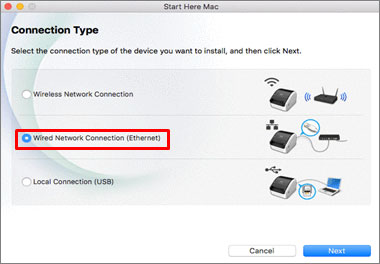
- Valitse [Seuraava] ja suorita asennus loppuun noudattamalla näyttöön tulevia ohjeita.
- Liitä verkkokaapeli tulostimen verkkoliitäntään.
- Tulostin on nyt käytettävissä tietokoneen kanssa kiinteän lähiverkon (Ethernet) kautta.
Tulostimille, jotka ovat yhteensopivia tulostinohjaimen kanssa
- Käynnistä tulostin.
- Lataa tulostinohjain tämän sivuston [Ladattavat tiedostot] -osasta.
-
Kaksoisnapsauta ladattua tiedostoa ja asenna sitten tulostinohjain ohjeiden mukaisesti.
- Liitä verkkokaapeli tulostimen verkkoliitäntään.
- Valitse [Omenavalikko] => [Järjestelmäasetukset] => [Tulostus ja skannaus / Tulostimet ja skannerit].
-
Osoita +-painiketta.
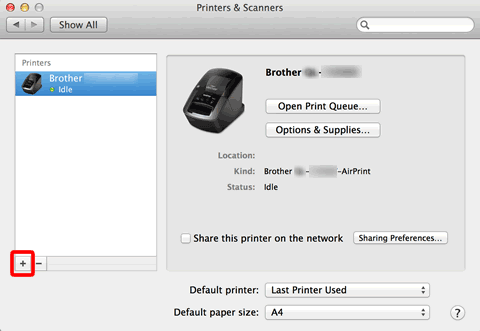
- Napsauta valintaikkunan yläosassa olevaa [Default] -kuvaketta.
- Valitse laite [Name] -luettelosta.
-
Valitse Käytä-luettelosta [Model name] + CUPS.
JOS et löydä [Model name] + CUPS -vaihtoehtoa, CUPS-tulostinohjainta ei ole asennettu. Lataa ja asenna uusin CUPS-tulostinohjain osiosta [Ladattavat tiedostot].
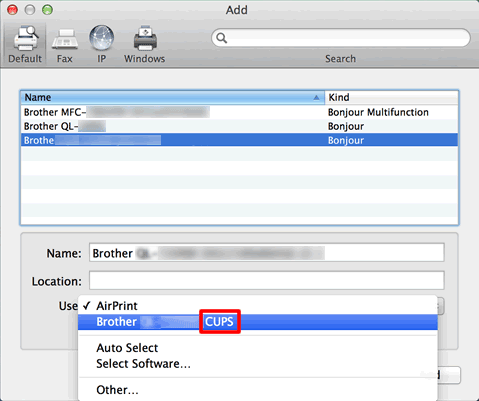
-
Valitse Lisää.
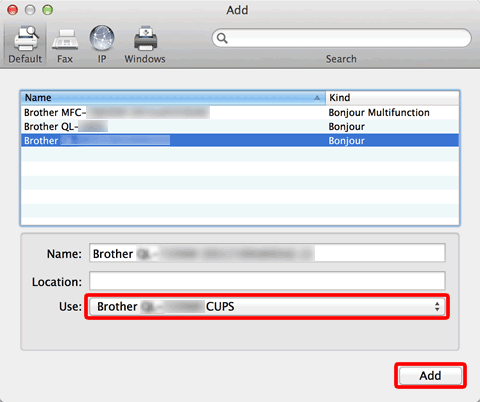
- Tulostin on nyt käytettävissä tietokoneen kanssa kiinteän lähiverkon (Ethernet) kautta.
-
Valitse Omenavalikosta [Quit System Preferences] (Lopeta järjestelmäasetukset).
Tulostimille, jotka eivät ole yhteensopivia tulostinohjaimen kanssa
-
Kytke tulostin ja tietokone oikein verkkokaapelilla.
- Tulostin on nyt käytettävissä tietokoneen kanssa kiinteän lähiverkon (Ethernet) kautta.
